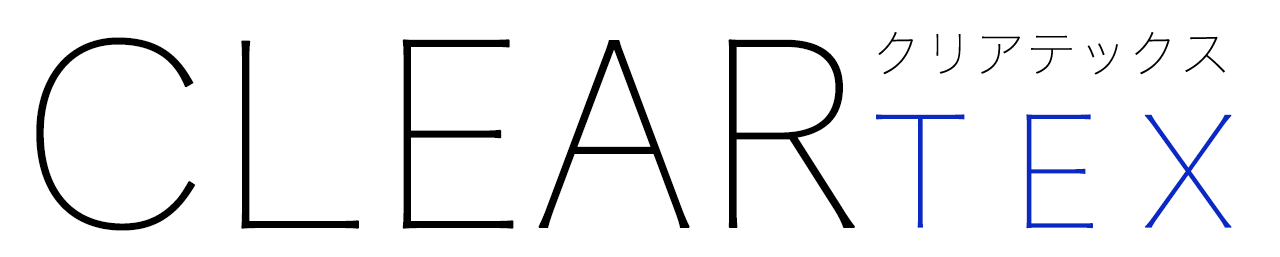先日購入したNEC「Aterm WG1200HP」が到着、設定、接続を終えて二日が経過した時点でのレビュー。
現状非常に安定してイーサネットコンバータとして稼働しています。
本体はこんな感じ

かなり小さいです。脚を取り付ける位置によって、写真のような横置き、または縦置きが選べます。壁にネジを取り付ければ、壁掛けも可能。

内容物は以下の通り。本体、ACアダプタ、脚、0.5mLANケーブル(どうして付属品のLANケーブルってほとんどカテゴリ5eなんですかね)、NFCタグ、マニュアル。付属のマニュアルはかなり簡素で、細かい設定などを知りたい場合はNECのサイトから別途マニュアルをダウンロードしてきた方がいいでしょう。
イーサネットコンバータとして使用するための設定
親機となるルータがWPSや、らくらく無線スタートに対応している場合、「らくらくスタートボタン」による簡単なペアリングが可能です。すぐに中継器やイーサネットコンバータとして使用が可能。
ですが、現在使用している親機となるルータはバッファロー製。AOSSにのみ対応。(WPS対応のバッファロー機器もあるらしいがイマイチはっきりしない)
自動接続設定が使えないため、別の方法を使います。

まずは背面のモード切替スイッチを「CNV」へ。イーサネットコンバータモードです。
次に一旦ACアダプタを外し、10秒ほど放置してから、らくらく無線スタートボタンを押しながらACアダプタを接続。本体表の「CONVERTER」ランプが点滅するまで押しっぱなし。意外と長いので待ちましょう。
これを行うとDHCPサーバが起動し、自身に「192.168.1.245」のアドレスを割り当てるので、LANポートとPCをLANケーブルで接続、ブラウザーに上記アドレスを入力、WG1200HPの設定画面にアクセスします。
その先はすぐ分かるはず。接続先のSSIDとして親機が発しているものを選び、パスワードを入力。接続が完了すると、WG1200HPは再起動。DHCPサーバを停止し、イーサネットコンバータとして動き始めます。
お待ちかねのスピードテスト
測定環境はWin8.1 corei7-4770 RAM8GBのPC、親機としてバッファロー「WZR-900DHP」、子機としてNEC「Aterm WG1200HP」。5GHz a/n。auひかり1Gbps。
親機は一戸建ての1階、子機は2階。

これが以前のイーサネットコンバータ、WLI-UTX-AG300の測定結果。
そして、

これがWG1200HPでの測定結果。上り下りともに2倍以上に。これは300Mbpsが理論最速値のnでは大健闘なのではないでしょうか?
いろいろと快適になった
以前の70~80Mbpsでも十分快適ではあるのですが、200Mbps近い速度がコンスタントに出ている現環境では、ファイルのダウンロードや、動画の読み込みがより速くなった印象を受けます。
また、最近異常なラグが発生して困っていた某オンラインゲームでも、一切ラグが発生することがなくなりました。
WG1200HPには現在、PC、nasne、ネットワークオーディオアンプを接続しているのですが、nasneとPC間がWG1200HPを介して有線で接続されたことにより、チャプタースキップや15秒送りなどの動作で待たされることが一切なくなりました。普通のレコーダーと全く変わらない操作感です。
WG1200HPのレビューを見ていると、不安定であるというものも散見されますが、今のところ問題なし。これはこの先も様子を見てみます。
さぁ、次はより高速なac環境を構築するために、ルータを探してみようか。
売り上げランキング: 1,137